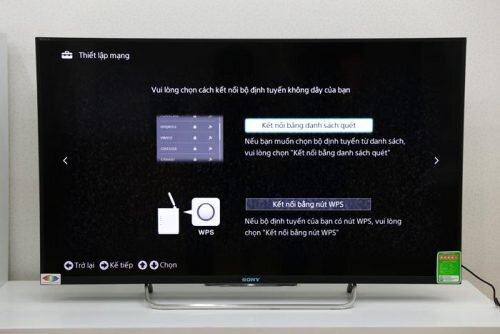
1. Link tải xuống trực tiếp
LINK TẢI GG DRIVE: LINK TẢI 1 ![]()
LINK TẢI GG DRIVE: LINK TẢI 2![]()
LINK TẢI GG DRIVE: LINK DỰ PHÒNG ![]()
Chuyển đến tiêu đề chính trong bài đăng [xem]
Kết nối không dây đang dần trở thành lựa chọn hàng đầu của dòng tivi thông minh , đối với thương hiệu TV Sony, các ứng dụng và công nghệ không ngừng phát triển và dẫn đầu, Tivi sony Điều này bao gồm kết nối với thiết bị âm thanh, mạng wifi và thiết bị lưu trữ nội dung, hình ảnh:
Kết nối mạng wifi cho tivi Sony
Kết nối tivi với internet, đặc biệt là qua wifi đã trở thành một chức năng không thể thiếu với sự sẵn có của mạng wifi, việc kết nối tivi Sony được thực hiện qua 5 bước đơn giản sau:
Bước 1: Đầu tiên trong phần kết nối, bạn chọn lệnh Cài đặt hiển thị trên màn hình tivi. Sau đó, bạn chọn mạng.
Bước 2: Trong Menu Mạng, xuất hiện Cài đặt Mạng, bạn chọn lệnh Thiết lập kết nối mạng.
Bước 3: Tại Menu Thiết lập kết nối mạng sẽ xuất hiện 2 lệnh “Easy” và “Expert”, bạn chọn Easy. Sau đó chọn từ Wi-fi.
Bước 4: Sau khi chọn kết nối mạng Wi-fi, trên bảng sẽ hiển thị hai lệnh “Kết nối bằng danh sách quét” và “Kết nối bằng nút WPS”, bạn chọn Kết nối bằng danh sách quét, đợi tivi hiển thị danh sách các mạng khả dụng rồi chọn tên mạng Wifi bạn muốn kết nối.
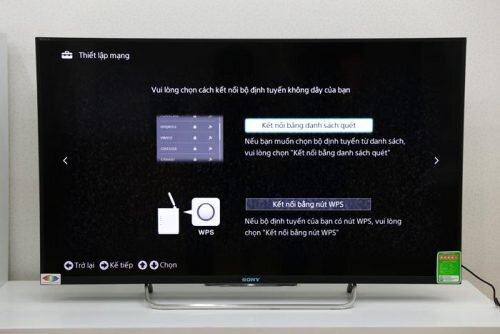
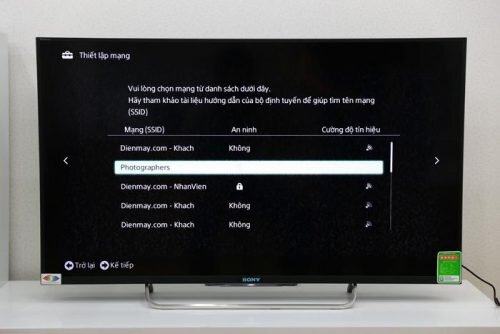
Bước 5: Ở bước 5, bạn cần nhập mật khẩu cho đường truyền mạng, trường hợp tivi không yêu cầu nhập mật khẩu, bạn có thể bỏ qua và kiểm tra kết nối wifi bằng cách chọn một ứng dụng mạng để sử dụng.
Công nghệ NFC trên Điều khiển từ xa
Điều khiển từ xa NFC có cấu tạo khá đơn giản với một vài phím chức năng cơ bản giúp người dùng sử dụng những tính năng hữu ích nhất trên tivi. Cách sử dụng của remote NFC là chạm và di chuyển, công nghệ NFC giúp bạn truy cập trình duyệt web đơn giản, xem phim và kết nối Skype với bạn bè, người thân.

Chia sẻ ảnh
Phần mở rộng độc quyền của thương hiệu Sony cho phép người dùng chia sẻ và nhận dữ liệu hình ảnh từ điện thoại Sony mà không cần kết nối internet hoặc cáp. Photo Share là một kết nối mới của tivi Sony mang tính ứng dụng cao và tiện lợi cho người dùng khi thưởng thức các nội dung giải trí.
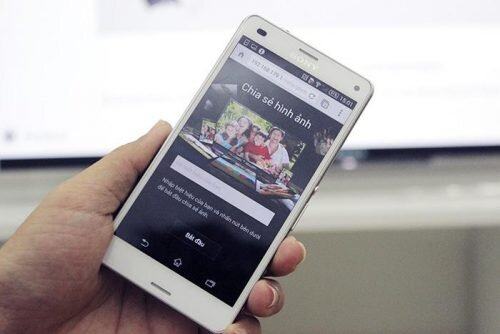
Kết nối Miracast
Ứng dụng Miracast cho phép người dùng kết nối tivi với điện thoại mà không cần dây kết nối, người dùng có thể chiêm ngưỡng những hình ảnh sắc nét trên màn hình lớn của tivi, công nghệ do Liên minh Wifi này phát triển. ứng dụng trong chơi game.
Các bước thực hiện kết nối Miracast như sau
Bước 1: Bật Miracast trên thiết bị
Bước 2: Chọn TV bạn muốn kết nối
Bước 3: Xác nhận kết nối trên TV

Kết nối Bluetooth trên TV Sony
Kết nối Bluetooth trên tivi Sony hỗ trợ chức năng kết nối loa âm thanh với điện thoại, máy tính bảng chỉ qua 3 bước:
Bước 1: Bạn cần bật Bluetooth của loa. Để bật Bluetooth, hãy kiểm tra xem TV của bạn thuộc kiểu nào. Nếu loa gia đình của bạn thuộc kiểu HT-CT380, hãy nhấn nút PAIRING trên điều khiển từ xa. Nếu loa gia đình của bạn thuộc kiểu HT-CT180, hãy nhấn vào nút có biểu tượng Bluethooth trên điều khiển từ xa.
Bước 2: Sau khi bật Bluetooth trên loa, bạn bật Bluetooth trên điện thoại hoặc máy tính bảng để tìm kiếm. Trong số các thiết bị được tìm thấy, hãy chọn sound bar bạn muốn kết nối.
Bước 3: Sau khi kết nối Bluetooth thành công hiển thị, bạn có thể thoải mái phát nhạc lưu trữ trên điện thoại / máy tính bảng… với chất lượng âm thanh ấn tượng của loa Sony.
Các kết nối tivi Sony không dây trên đây mang đến cho người dùng nhiều sự lựa chọn đa dạng để truy cập nội dung giải trí phong phú trên thiết bị và internet, hy vọng sẽ giúp ích cho bạn và gia đình. những giây phút thư giãn đỉnh cao.
